Desde este apartado podrá obtener una información detallada de los trabajadores que pertenezcan a la empresa o empresas elegidas.

La pantalla presenta varios filtros para sacar el informe más apropiado, en función de las necesidades del usuario, de forma que, deberá de introducir forzosamente uno o varios códigos de empresa.
Si indica una sola empresa podrá marcar un intervalo de trabajadores (si no marca intervalo los listará todos). Un rango (ej. 3-66) o varios separados por comas (1,6,9,15).
Puede filtrar los que tengan asignada una o varias áreas, que tengan uno o varios contratos, de uno o varios grupos de cotización (si no marca un determinado apartado no filtrará por el mismo.
Para elegir cualquier apartado de la parte inferior de la pantalla (empresas, Areas, contratos, Grupo Cotización, empleados), debe separarlos por comas y si son continuos por guion si selecciona varios.
Parámetros comunes a todos los informes:
Los informes los podrá sacar ordenados por Código, Nombre, NIF o NAF del trabajador, en función de la opción marcada en pantalla.
Mes y año: es el mes de solicitud del informe sólo se usa en las opciones Ficha Empleado y Conceptos para filtrar los conceptos salariales que corresponden al mes. También se utiliza en todos los tipos de informe (General, Ficha, Conceptos y Alta y Baja) si marca Incluir solo los trabajadores en alta, para mostrar sólo los que están de alta.
Puede marcar la opción de Incluir sólo Trabajadores en Alta, le aparecerán todos los trabajadores que están en el mes que indique en la pantalla de solicitud del informe. Si este parámetro no está marcado sacará todos los trabajadores.
Al marcar la opción de Relación de Trabajadores con mismo NIF, le aparecerán en el listado todos los códigos de trabajadores de la empresa que tengan el mismo NIF. Obtiene una lista de empleados que existen con el mismo NIF, es decir, solo los trabajadores que tienen más de un código de trabajador (es decir, que tienen distintas subfichas).
Si selecciona un intervalo de empresas puede seleccionar que solo trate los trabajadores de empresas en alta, y de aplicar un salto de página por empresa.
Opciones de Listado:
General. Muestra datos profesionales de los trabajadores de las empresas indicadas. Si además le ponemos una condición nos lista los trabajadores que presenten dicha condición (área, contrato, grupo de cotización).
Muestra los datos que aparecen a continuación aplicando los filtros que haya indicado en la pantalla de solicitud del informe:

Este informe lo puede visualizar, o imprimir en un listado normal o lo puede obtener en Excel. Si lo obtiene en Excel aparecen además las columnas de teléfono y email.
Puede marcar Totalizar por departamento, para que ordene por departamento y totalice el total de trabajadores de cada departamento.
Por ejemplo si queremos que liste los trabajadores de la empresas (1-6) de la una a la seis, con grupo de cotización 2 (condición), nos listará los trabajadores de dichas empresas con ese grupo de cotización.
Si marca la última opción de la pantalla ‘Indicar CCC bancaria del trabajador’ y pulsa botón Excel añade una columna adicional con la cuenta bancaria que tienen los trabajadores para el cobro de nómina por transferencia.
Ficha Empleado. Nos detalla los datos generales de los trabajadores con los conceptos salariales. También podemos ponerle condiciones. Utiliza el mes para filtrar los conceptos salariales que le corresponden al mes y los demás datos mensuales del trabajador.
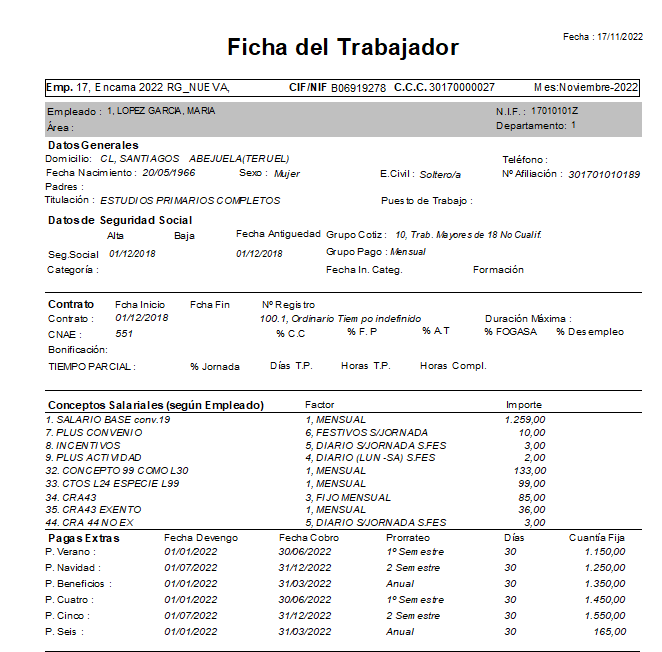
Este informe sólo puede visualizarlo o imprimir como un informe, no se puede obtener en Excel.
Puede solicitar un salto de página para cada trabajador. Cada vez que cambia de trabajador lo hace en una nueva página.
Conceptos. Además de los datos generales y profesionales nos detalla los salariales de los trabajadores que se aplican al mes de solicitud del informe. Nos permite ponerle condiciones o filtros sobre contrato, grupo cotización, área.
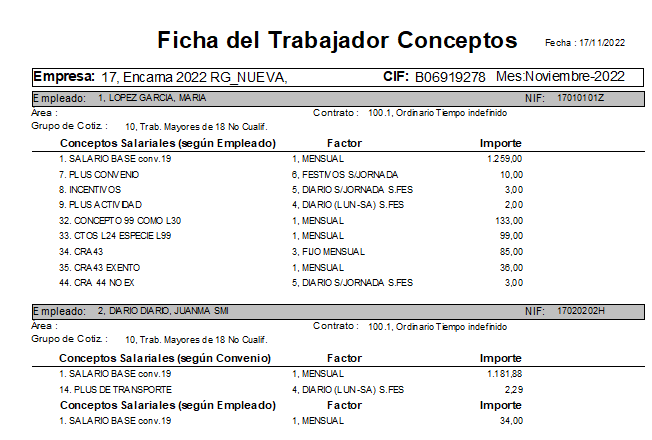
Este informe sólo puede visualizarlo o imprimir como un informe, no se puede obtener en Excel.
Altas y bajas. Además de los datos generales y profesionales nos detalla las fechas de alta y baja en la empresa de cada uno de los trabajadores. Nos permite ponerle condiciones.
Obtiene los siguientes dados aplicando los filtros y ordenación indicados en la solicitud del informe:

Este informe lo puede visualizar, o imprimir en un listado normal o lo puede obtener en Excel. Si lo obtiene en Excel aparecen además las columnas de teléfono y email.
Incluye todos los trabajadores que hayan estado en alta algún día del mes del informe si marca Incluir solo Empleados en alta.
Puede marcar Totalizar por departamento, para que ordene por departamento y totalice el total de trabajadores de cada departamento.
Bajas por año:
Obtiene un listado de todos los trabajadores que tienen fecha de baja en el año de la pantalla del informe
Puede obtenerlo en visor o en Excel y tiene mismo formato que Alta/Baja
Altas por año:
Muestra un listado de trabajadores que tiene fecha de alta en el año de la pantalla del informe
Puede obtenerlo en visor o en Excel
402/502 Previsible
Sólo para la salida a Excel de opciones General y Alta y baja
Al pulsar este check, pone automáticamente el filtro de contratos 402 o 502, ordenado por NIF.
Con esta parametrización puede obtener el Excel donde aparecerán los trabajadores ordenados por NIF filtrando solo los que tienen contratos 402/502 que incluye la columna ‘Previsible’ y los ‘días en alta’ para poder controlar de forma rápida la duración máxima de estos contratos.
– Botón Visor ![]() , obtiene el informe directamente en pantalla
, obtiene el informe directamente en pantalla
– Botón Excel Generar ![]() ,permite obtener el informe directamente en Excel, en su desplegable permite obtener el informe encriptado con clave para poderlo enviar a la empresa con seguridad.
,permite obtener el informe directamente en Excel, en su desplegable permite obtener el informe encriptado con clave para poderlo enviar a la empresa con seguridad.
Recuerde la clave de encriptación será la indicada en empresa, pestaña General – ‘Clave documentos‘ si solicita el informe de una sóla empresa, si es de varias empresas utilizará la clave de encriptación de documentos de datos Asesoría (Entorno Asesorías NCS).
– Botón ![]() , genera el fichero Excel del informe y lo envía por asesoriaweb, sólo se puede hacer si indica una sola empresa y lo envía en formato Excel.
, genera el fichero Excel del informe y lo envía por asesoriaweb, sólo se puede hacer si indica una sola empresa y lo envía en formato Excel.
– Botón ![]() , imprime directamente el informe.
, imprime directamente el informe.
– Botón ![]() ,permite volver a la pantalla principal.
,permite volver a la pantalla principal.
